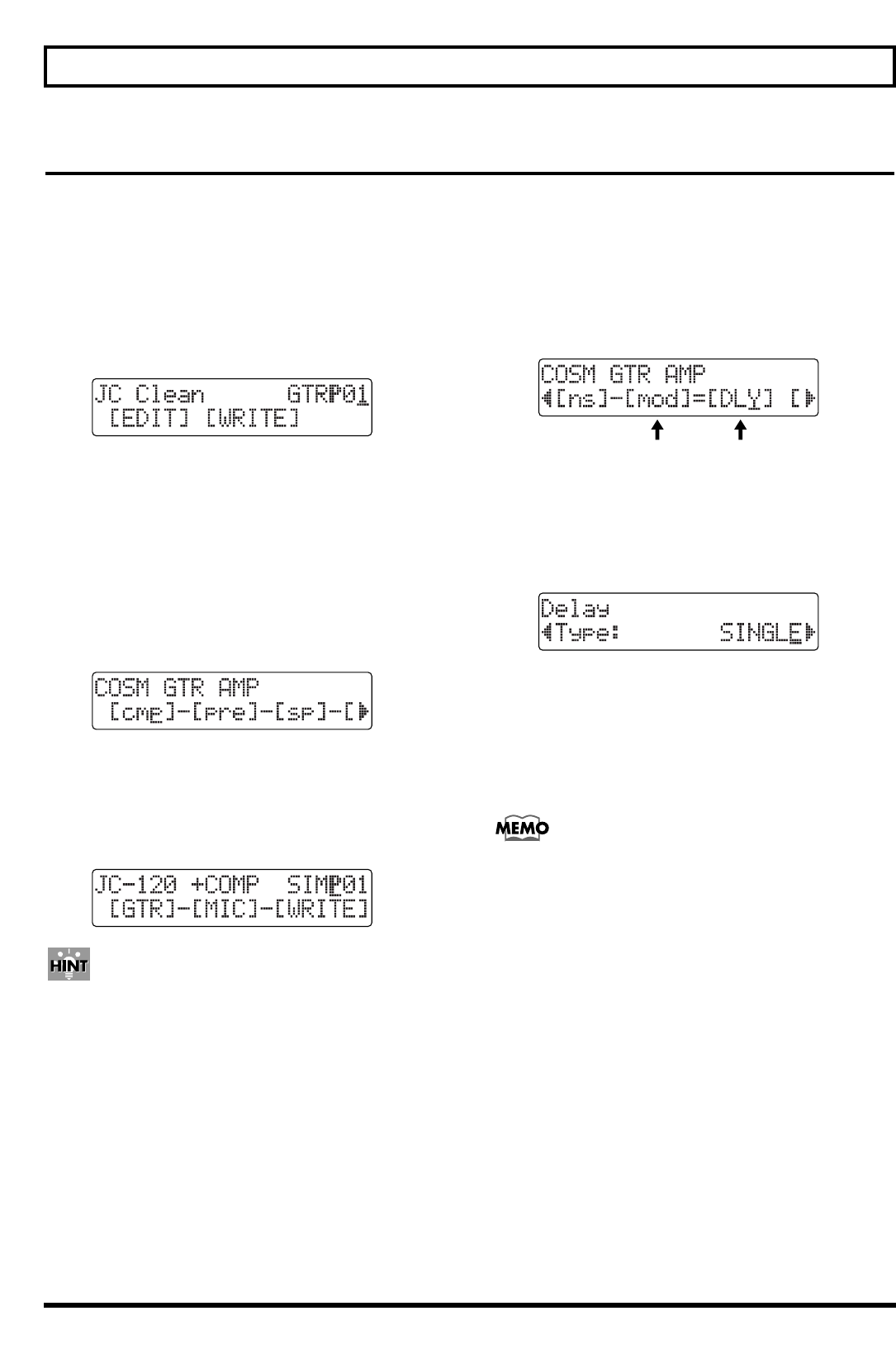Als u een nieuw effectgeluid wilt maken, kunt u het beste
eerst een effect selecteren dat qua geluid het dichtst in de
buurt komt van het geluid dat u voor ogen staat, en vervol-
gens hier de instellingen van bewerken. U kunt de bewerkte
effectinstellingen opslaan als een User Patch, of een Song
Patch.
1. Druk op [EFFECTS].
Het Effect Settings scherm verschijnt in beeld.
2. Druk op PARAMETER [ǡ] [Ǡ] om de cursor naar de
rechterbovenhoek van het display te brengen, en draai
aan de TIME/VALUE draaiknop om een effectpatch
Bank en nummer te kiezen.
3. Druk op PARAMETER [ǡ] [Ǡ] om met de cursor naar
“EDIT” te gaan, en druk op [ENTER].
Het Edit Effect scherm verschijnt nu, en in beeld
verschijnt het algoritme (de volgorde in de schakeling
van de gebruikte effecten).
Als er effecten uit de SIMUL bank geselecteerd zijn,
verschijnt er “GTR” en “MIC”, in plaats van “EDIT”.
Ga met de cursor naar “GTR” om het gitaareffect te
bewerken, of naar “MIC” om het zangeffect te gebruiken,
en druk vervolgens op [ENTER].
Als u op [ENTER] drukt, terwijl de cursor bij een bank of
nummer staat, kunt u direct het Edit Effect scherm tevoor-
schijn brengen.
4. Druk op PARAMETER [ǡ] [Ǡ] om met de cursor naar
de effecten te gaan, en zet de effecten één voor één aan
of uit.
Blokken die aanstaan, worden in hoofdletters weerge-
geven, terwijl blokken die uitstaan in kleine letters
worden weergegeven,
Zet de effecten die u wilt gebruiken aan.
5. Druk op PARAMETER [ǡ] [Ǡ] om met de cursor naar
het effect te gaan met de parameter die u wilt
veranderen, en druk op [ENTER].
Het Parameter Setting scherm verschijnt nu.
6. Druk op PARAMETER [ǡ] [Ǡ] om een parameter te
selecteren, en draai aan de TIME/VALUE draaiknop om
de waarde te wijzigen.
7. Wilt u nog een ander effect editen, druk dan op [EXIT]
om naar het vorige scherm terug te keren, en herhaal
stap 5-6.
Wilt u de huidige effectinstellingen bewaren, volg dan de
procedure, die hierna wordt beschreven bij “De instel-
lingen van de Insert effecten opslaan”.
* Bewerkte effectinstellingen zijn tijdelijk. Als u het Edit Effect
scherm verlaat, zonder dat u de veranderde effectpatch hebt
bewaard, verschijnt er “TMP” naast de aanduiding van de
Bank. Druk op [ENTER] om terug te keren naar het Edit
Effect scherm. Voor het bewaren van de instellingen, zie “De
instellingen van de Insert effecten opslaan” in het volgende
gedeelte.
Denk eraan dat door het selecteren van een nieuwe
effectpatch, terwijl “TMP” op het display staat, de
veranderde effectpatch weer zal terugkeren naar de
oorspronkelijke instelling, en de wijzigingen verloren
zullen gaan.
80
Het editen van de Insert effecten
De Insert effecten